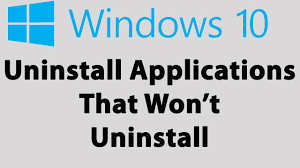Die Deinstallation eines Drittanbieterprogramms in der langen Reihe von Windows-Betriebssystemen ist ziemlich einfach. Alles, was Sie tun müssen, ist, zum Startmenü> Windows> Programme hinzufügen oder entfernen und dann unter Einstellungen zu dem Programm zu navigieren, das Sie deinstallieren möchten, und auf Deinstallieren klicken. Sie erhalten eine Sicherheitsabfrage auf dem Bildschirm, bestätigen Sie das Fenster und das Programm wird erfolgreich deinstalliert.
Leider können einige der Windows 10-Benutzer, wie kürzlich berichtet, bestimmte Programme von Drittanbietern nicht deinstallieren. Nun, zum Glück ist die Deinstallation des Programms aus der Einstellungs-App nicht die einzige Möglichkeit, wie Sie das Programm in Windows 10 deinstallieren können. Es stehen verschiedene andere Methoden zur Verfügung. Im Folgenden haben wir einige andere Methoden zum Deinstallieren von Programmen in Windows 10 erwähnt, die nicht deinstalliert werden können.
Verschiedene Methoden zum Deinstallieren von Programmen in Windows 10, die nicht deinstalliert werden
Methode 1: Verwenden Sie das Installationsprogramm, das mit der App angezeigt wird
Die meisten Apps von Drittanbietern verfügen über ein eigenes Deinstallationsprogramm. Wenn Sie das Programm, das Sie deinstallieren möchten, nicht in der Liste der Deinstallationsprogramme finden können, besteht die Möglichkeit, dass die Registrierungsdatei das Programm entfernt hat. In einem solchen Fall sollte dieses ausführbare Dienstprogramm aus dem Stammordner verwendet werden, um das Programm zu deinstallieren. Um die Methode zu verwenden, befolgen Sie einfach die folgenden Schritte:
- Wechseln Sie in das Verzeichnis auf Ihrem System, in dem die betreffende App oder das betreffende Programm installiert ist. Das Standardverzeichnis für Programme von Drittanbietern ist X:\Program Files\(Name der Anwendung) oder X:\Program Files (x86)\(Name der Anwendung), X,
- Suchen Sie dort nach einem ausführbaren Deinstallationsprogramm unter dem Verzeichnis, das Sie mit dem Namen uninstaller.exr oder uninstall.exe finden können.
- Wenn Sie dieses Dienstprogramm gefunden haben, doppelklicken Sie darauf, um es zu starten.
- Befolgen Sie die Anweisungen auf dem Bildschirm bis zum Ende des Deinstallationsassistenten und sehen Sie, dass das Programm, das Sie mit der herkömmlichen Methode nicht deinstallieren können, jetzt mit dieser Methode deinstalliert wurde.
Methode 2: Entfernen Sie Ihr Programm mithilfe des Registrierungseditors von Ihrem Computer
Jede Drittanbieter-App hat eine signifikante Präsenz in der Windows-Registrierung. Wenn Sie die App nicht über die Methode deinstallieren können, können Sie dies über den Registrierungseditor tun. Hier ist, wie:
- Drücken Sie Win+R, geben Sie regedit ein und drücken Sie die Eingabetaste.
- Navigieren Sie im geöffneten Fenster des Registrierungseditors links zu HKEY_LOCAL_MACHINE > SOFTWARE > Microsoft > Windows > CurrentVersion > Uninstall,
- Suchen Sie den Unterschlüssel für das Programm, das Sie von Ihrem Computer deinstallieren möchten, klicken Sie mit der rechten Maustaste darauf und wählen Sie Löschen.
- Klicken Sie im daraufhin angezeigten Popup-Fenster auf „Ja“, um die Aktion zu bestätigen.
- Nachdem der zur Ziel-App gehörende Unterschlüssel gelöscht wurde, schließen Sie den Registrierungseditor, starten Sie Ihr System neu und prüfen Sie, ob die App erfolgreich entfernt wurde.
Methode 3: Deinstallieren Sie die Ziel-App im abgesicherten Modus
Dies könnte möglich sein, dass Sie eine App unter Windows 10 nicht deinstallieren können, weil es Eingriffe von Drittanbietern gibt. Der beste Weg, um mit dieser Situation umzugehen, besteht darin, das Gerät im abgesicherten Modus zu starten. Im abgesicherten Modus dürfen nur die Standard-Apps und -Dienste auf dem System ausgeführt werden – sogar der Internetzugang und die Eingabeaufforderungen sind deaktiviert. Möglicherweise können Sie die App nur deinstallieren, da dies auf herkömmliche Weise nicht möglich ist:
- Drücken Sie Win+R, geben Sie msgconfig ein und drücken Sie die Eingabetaste, um das Systemkonfigurationsprogramm zu öffnen.
- Gehen Sie auf der Registerkarte Boot zu den Boot-Optionen und aktivieren Sie Safe Boot, indem Sie auf das Kontrollkästchen direkt daneben klicken.
- Klicken Sie auf Übernehmen und dann auf OK.
- Starten Sie das Gerät neu und das System startet im abgesicherten Modus,
- Verwenden Sie nach dem Start des Systems die eingangs beschriebene herkömmliche Methode, um die Ziel-App zu deinstallieren, und prüfen Sie, ob Sie dazu in der Lage sind.
Methode 4: Verwenden Sie eine Drittanbieter-App, um die Ziel-App zu löschen
Wenn alles andere fehlschlägt und Sie immer noch Probleme beim Löschen des Programms haben, können Sie versuchen, die Ziel-App mit einer Drittanbieter-App zu deinstallieren. Es gibt verschiedene Apps von Drittanbietern, die Ihnen dabei helfen. Revo Uninstaller ist einer.
Fazit
Das ist alles! Wir haben alle möglichen Methoden zum Deinstallieren von Programmen in Windows 10 bereitgestellt, die nicht deinstalliert werden können. Wenn Sie immer noch Probleme bei der Deinstallation haben, könnten systembezogene Probleme die Probleme verursachen. Sie können Windows-bezogene Probleme mit dem automatischen PC-Reparatur-Tool lösen. Hier ist der direkte Download-Link.